reklama
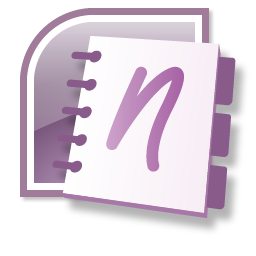 Nikdy nevíte, kdy budete muset udělat snímek obrazovky. Mohlo by se jednat o rychlou titulní stránku, kterou jste právě navrhli v MS Word, nebo prezentační šablonu, pro kterou chcete schválení. Nebo jste si právě všimli vtipného překlepu a chtěli byste ho šířit prostřednictvím Twitteru. Mohlo by to být jen o všem, co je třeba říci s obrázkem.
Nikdy nevíte, kdy budete muset udělat snímek obrazovky. Mohlo by se jednat o rychlou titulní stránku, kterou jste právě navrhli v MS Word, nebo prezentační šablonu, pro kterou chcete schválení. Nebo jste si právě všimli vtipného překlepu a chtěli byste ho šířit prostřednictvím Twitteru. Mohlo by to být jen o všem, co je třeba říci s obrázkem.
Když pracujeme ve stále „„ grafickém “prostředí, měla by být podpora obrazovky ideálně pouhým kliknutím. MS Office 2010 přidal tlačítko screenshot do Excelu, OneNote, PowerPoint a Word pod Vložit tab. Používáte-li Microsoft Office 2007, také vám nebude nic chybět, protože se můžeme vrátit k jednomu programu MS Office, který jej měl jako první.
V aplikaci Microsoft OneNote najdete ostrý a inteligentní nástroj pro oříznutí obrazovky, který vám může pomoci pořídit snímky Office 2007 z jakékoli části obrazovky. Přestože je tento proces mírně nepřímý, stále vám dává možnost pořizovat snímky Office 2007 pomocí OneNote.
Použití nástroje Clip z lišty nástrojů OneNote
Chcete-li zkopírovat jakoukoli část obrazovky do OneNote jako obrázek, klikněte na ikonu Klip nástroj na panelu nástrojů.
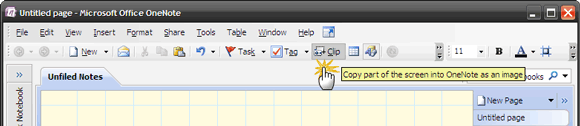
Obrazovka se změní na průsvitnou bílou. Pomocí myši můžete přetáhnout obdélník a pořídit snímek obrazovky částečné oblasti nebo celé obrazovky.
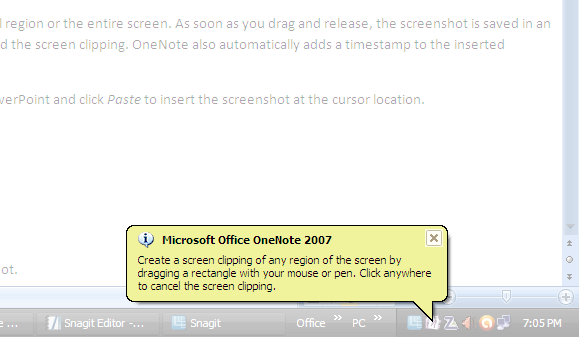
Jakmile přetáhnete a uvolníte, bude snímek obrazovky uložen v nefiltrované poznámce OneNote. V OneNote můžete také umístit ukazatel na charakteristický stránka s poznámkami, na kterou chcete přidat oříznutí obrazovky. OneNote také automaticky přidá časové razítko k vloženému snímku obrazovky.
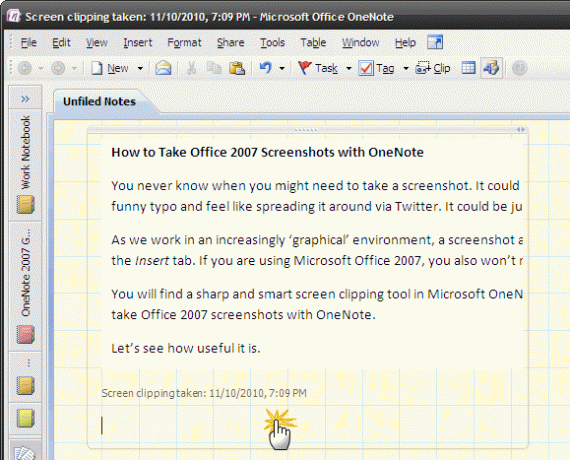
OneNote jej také zkopíruje do schránky, takže můžete také otevřít jakýkoli jiný program MS Office, jako je Word, Excel nebo PowerPoint, a kliknout na Vložit vložit snímek obrazovky do umístění kurzoru.
Stisknutí Esc nebo kliknutím kamkoli operaci přeruší.
Použití nástroje Clip z ikony na hlavním panelu
Klepněte pravým tlačítkem myši na ikonu OneNote v oznamovací oblasti na hlavním panelu a klepněte na tlačítko Vytvoření oříznutí obrazovky.
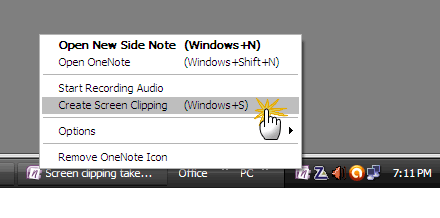
Stejně jako dříve se obrazovka změní na průsvitnou bílou a přetažením obdélníku myší vytvoříte snímek obrazovky.
Použití zkratky
Stisknutím tlačítka Windows + S je pravděpodobně nejrychlejší způsob, jak pořídit snímek Office 2007. Samozřejmě stále musíte pomocí myši táhnout a vybrat oblast.
Znát své možnosti
Pokud jste těžký „střelec obrazovky“, je práce s ikonou hlavního panelu tou pravou věcí. Pokud ikona hlavního panelu není viditelná, pak je jednoduché nastavení v Možnosti opravuje to. Jít do Nástroje - Možnosti - Ostatní (pod Kategorie). Zaškrtněte Umístěte ikonu OneNote do oznamovací oblasti na hlavním panelu.

Způsob ukládání snímků obrazovky můžete také změnit klepnutím pravým tlačítkem myši na ikonu hlavního panelu a výběrem Možnosti - výchozí nastavení oříznutí obrazovky. Tyto tři možnosti jsou samy vysvětlující. Pokud chcete použít OneNote jako dočasný nástroj pro snímání obrazovky, můžete si vybrat Kopírovat pouze do schránky což zastaví automatické vkládání do vašich poznámek. Pomocí kláves CTRL + V můžete vložit obrazovku do jakékoli aplikace ze schránky.
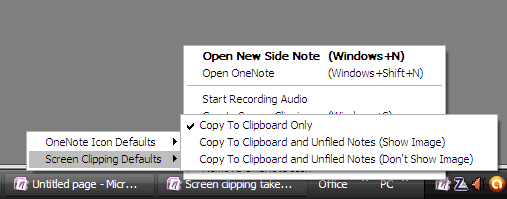
Jeden z opomíjených sourozenců z rodiny Microsoft Office, MS OneNote má mnoho využití, pokud ho milujete. V následujících dvou příspěvcích jsme si všimli dvou „“
Top 5 bezplatných softwarových nástrojů OCR pro převod obrázků do textu 7 nejlepších bezplatných softwarových aplikací OCR pro převod obrázků do textuChcete software OCR zdarma? Tento článek shromažďuje sedm nejlepších programů, které mění obrázky na text. Přečtěte si více
Příkop Evernote? Podívejte se na 5 bezplatných alternativ oříznutí z webu Příkop Evernote? Podívejte se na 5 bezplatných alternativ oříznutí z webu Přečtěte si více
Až do dneška mnoho z nás upgraduje na Microsoft Office 2010 a používá příkaz Screenshot, OneNote funguje jako dost dobrý Snímek obrazovky stand-in. Používáte OneNote? Řekněte nám jak.
Saikat Basu je zástupcem editoru pro internet, Windows a produktivitu. Poté, co odstranil špínu MBA a desetiletou marketingovou kariéru, je nyní vášnivý tím, že pomáhá ostatním zlepšit jejich schopnosti vyprávění. Hledá chybějící Oxfordskou čárku a nesnáší špatné snímky obrazovky. Ale myšlenky na fotografie, Photoshop a produktivitu zklidňují jeho duši.